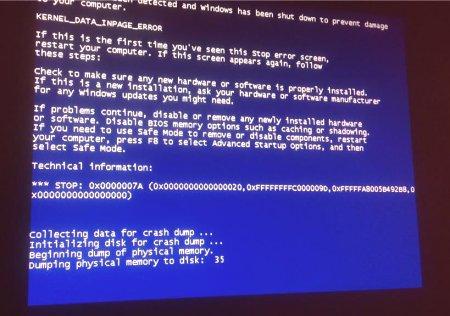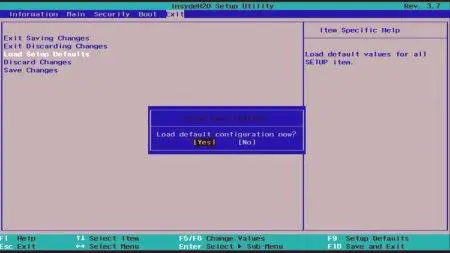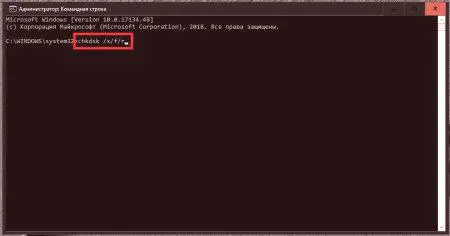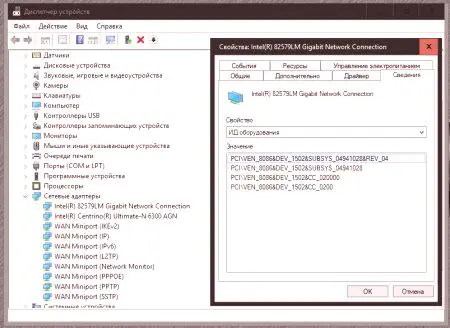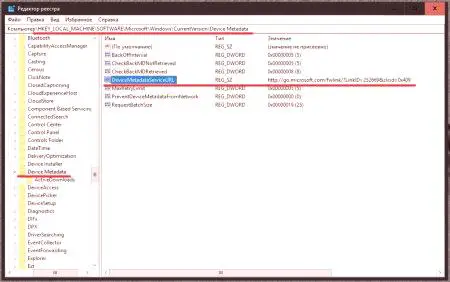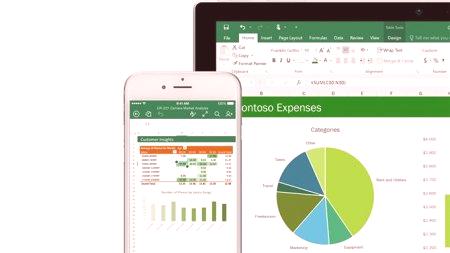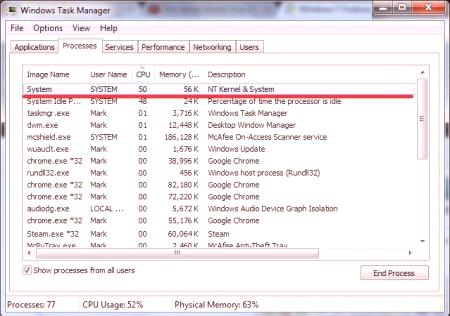Chyby systému Windows, které se náhle objevují na tzv. Modré obrazovce, jsou unavené mnoha uživateli. Jednou z nejběžnějších a zjevných poruch je chyba s kódem události 41 při zobrazení hlášení o problému pomocí vlastních systémových nástrojů nebo v programu BlueScreenView. Navzdory skutečnosti, že i odborníci společnosti Microsoft nemohou plně vysvětlit, co se děje, můžete skutečně určit některé z hlavních příčin tohoto chování systému a nabídnout některé základní techniky k řešení tohoto problému.
Jak vypadá Kernel-Power 41 (Kategorie 63)?
Začněte pár slovy o tom, co je špatně. Její zpravidla je zpravidla doprovázeno vzhled modré obrazovky.
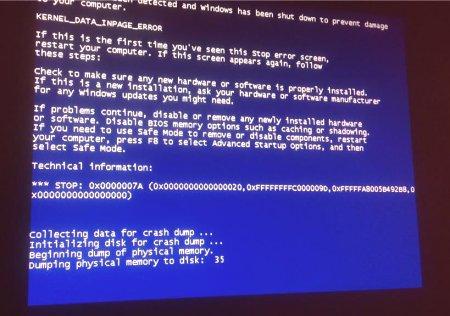
Nicméně, v popisu zmíněné chyby Kernel-Power 41 chybí, a místo toho představil horní řádek «KERNEL_DATA_INPAGE_ERROR» a spodní odkazuje na rozmazlené souboru, který je obvykle ovladač zařízení. Ovšem řidič zde může být naprosto nic a informace o neúspěchu jsou uvedeny pouze v části o přehledu událostí. Předpokládá se, že vzhled tohoto problému je spojen s náhlými skoky napětí. Ale to není vždycky případ. Obvykle se tato chyba může být interpretován jako situaci týkající se poškození hardwarové součásti, která je produkována příliš vysokém zatížení na systémové prostředky, kapacity nestačí zpracovat všechny aktivní procesy. Současně systém tak zamrzne tak vážně,že žádné akce nepomohou. Musíte použít pouze nucené vypnutí dlouhým stisknutím tlačítka napájení. Ale při příštím systémovém bootování se může znovu objevit 41 Kernel-Power. A zvláště často se to projevuje ve spuštění moderních počítačových her náročných na zdroje.
Kritická chyba 41 jádra Napájení: příčiny
Pokud hovoříme o příčinách modré obrazovky, v důsledku selhání, existuje několik běžných situacích:
selhání „železa“, včetně problémů s funkční paměť, proces přehřátí nebo pevný disk; nesprávně nainstalované nebo zastaralé ovladače; nedostatek nejnovějších aktualizací pro Windows; nesprávné nastavení systému BIOS nebo stárnutí firmwaru; Poškození součástek systému., nastavení systému BIOS
V případě, že chyba Windows Kernel-Power 41 spojeny s parametry na primárním I /O BIOS, na odstranění těchto problémů může být nabídnuto provést kompletní reset. Někteří lidé se snaží přetaktovat procesor vystavujících k němu nebo nadměrných parametrů lehce mění další významné možnosti bez potřebných znalostí.
Pro obnovení továrního nastavení jednoduše najít nabídku, jako Load BIOS Setup Výchozí a souhlasí s prováděním resetu. V případě nové chyby „železné“ 41 Kernel-Power může také nastat, ale to většinou znamená, že současný primární systém firmware nepodporuje skriptováníkomponentu V takovém případě je nutné aktualizovat firmware, ale jednat velmi opatrně, protože nevhodná nebo nesprávná instalace může vést k velmi smutným důsledkům.
Kontrola "žehličky"
Je třeba poznamenat, že kód události 41 může také znamenat, že chladicí systém v počítači pracuje s haváriemi, přehřívání procesoru. Pro něj by se měl provést zátěžový test, například pomocí nástroje Prime95 s výběrem režimu FFT v místě.
Za to stojí také vyzkoušení paměti RAM, která je vhodná i pro nástroj založený na systému Windows, který je spuštěn příkazem mdsched z spouštěcí konzoly programu (Spustit), po které je vybráno okamžité testování s restartováním. Důrazně se také doporučuje zkontrolovat pevný disk s přítomností programových chyb nebo sektory BAD a předmětem fyzického zhoršení.
V prvním případě je vhodné použít příkazový řádek se sadou nástrojů appletu CHKDSK s atributy «/x /f /r». Pro druhou možnost je nejlepší se obrátit na aplikace jako HDD Health nebo HDD Life. Výsledkem testování bude možné zjistit, co se dělá za účelem odstranění problémů pomocí akcí. Pokud nechcete pronajmout pevný disk, zkuste jej obnovit pomocí nástroje Regenerator HDD, který podle vývojářů magnetizuje povrch disku a obnoví poškozené sektory.
Ovladače a aktualizace systému
Jak již bylo řečeno, řidiči mohou také způsobit selhání 41 Kernel-Power(obecně je jejich chybou, že ve většině případů se objevují modré obrazovky). V takovém případě by měl být software přeinstalován nebo aktualizován (nejčastěji jde o video, zvuky a síťové karty). Není vhodné používat Správce zařízení pro takové akce (ovladač bude nainstalován z vlastní systémové databáze nebo ze zdrojů společnosti Microsoft). Nejlepší je použít automatizovaný software, který aktualizuje ovladače všech zařízení jedním kliknutím (například Driver Booster).
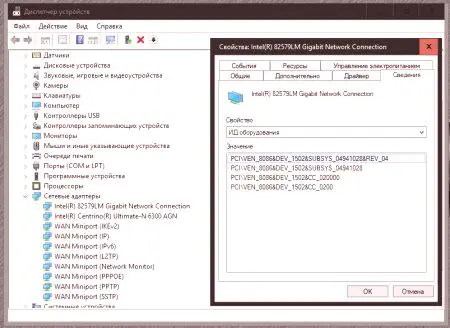
Pokud je ovladač nalezen a nebude nainstalován, bude muset zkopírovat identifikátory problému (DEV a VEN) a pak najít na internetu aktualizovaný ovladač a nainstalovat je sami. Poznámka: Nelze spustit ovladač spuštěním programu Windows Embedded Test pomocí příkazu Verifier v programu Run Console. Pokud není možné zavést systém, měl by být start v nouzovém režimu. Avšak automatická instalace aktualizace service pack pro systémy Windows je v takovém případě povinná, protože mohou zahrnovat upgrady, některé důležité ovladače a multimediální platformy používané ve stejných herních nebo multimediálních aplikacích.
Další možnosti akce
Pokud vám žádná z nabízených možností akce neposkytuje výsledek, můžete zkusit zkontrolovat komponenty systému (sfc /scannow) na příkazovém řádku.
Někdy to také pomáhá zasahovat do registru, kde je pomocí vyhledávání nutné nalézt parametr DeviceMetadataServiceURL apřiřadit hodnotu http://dmd.metaservices.microsoft.com/dms/metadata.svc místo toho, co je nastaveno na výchozí hodnotu. Poté jednoduše zavřete editor a restartujte systém.